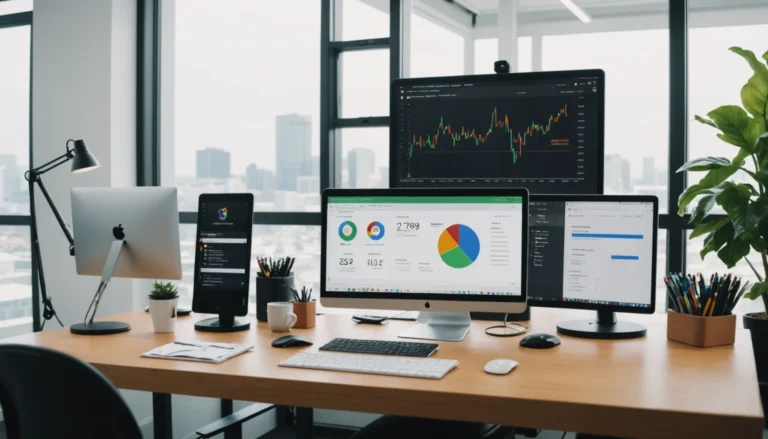Quasiment tous les ordinateurs Mac équipés de processeurs prenant en charge la technologie Turbo Boost, contrôle la fréquence d’horloge sur demande du système d’exploitation. Elle accélère les performances de votre Mac ou PC, cependant, l’activation de cette fonction augmente la consommation de la batterie. Les utilisateurs de Mac ont la possibilité d’activer le Turbo Boost pour un fonctionnement plus rapide de l’ordinateur ou de le désactiver pour économiser de l’énergie.
Il est à noter que le «Turbo Boost Switcher for OS X» est destiné aux utilisateurs expérimentés uniquement. En raison du fait que l’application apporte des modifications dans le système de noyau, avant de l’utiliser, vous devez faire une copie de sauvegarde des données sur un ordinateur.
Comment désactiver le Turbo Boost sur OS X
Étape 1 : Allez sur le site rugarciap et téléchargez Turbo Boost Switcher (disponible en versions gratuite et payante). Pour le lancement de l’utilitaire, vous devez désactiver le Gatekeeper dans la section « sécurité et Protection »
Étape 2 : une fois que vous exécutez l’application, une icône correspondante apparaîtra avec la foudre dans la ligne du haut. Elle ouvre le menu déroulant de la gestion de l’utilitaire. Ici, vous pouvez désactiver le Turbo Boost l’option «Disable Turbo Boost».
Étape 3 : à la demande de l’OS, entrez le mot de passe de l’administrateur (nécessairement, comme le programme apporte des modifications dans le système de base).
Après l’arrêt de Turbo Boost, le système d’exploitation recalcule le temps restant d’autonomie. Si vous utilisez de lourds programmes, vous remarquerez une baisse des performances. Désactiver le Turbo Boost est seulement recommandé si nécessaire, et pour prolonger la durée d’utilisation de l’ordinateur sans le brancher sur le secteur .
Comment réactiver le Turbo Boost,
Pour revenir à l’état initial, accédez au menu déroulant dans la barre d’état et sélectionnez « activer le Turbo Boost» et entrez à nouveau le mot de passe. L’extension du noyau, qui bloque la fonction, sera supprimée.
Est-ce que désactiver le Turbo Boost permet d’augmenter l’autonomie de la batterie du MacBook? Selon les caractéristiques de l’utilisation de l’ordinateur, le Turbo Boost peut améliorer considérablement l’autonomie de Mac. Mais par l’intermédiaire de la puissance de calcul. En d’autres termes, si désactiver le Turbo Boost, permets d’augmenter l’autonomie de l’ordinateur portable , mais l’ordinateur sera plus lent. Est-ce vraiment nécessaire de sacrifier de la performance à l’autonomie de la batterie , ceci dépend de la situation. Parfois, le temps de travail de la batterie est beaucoup plus important que les performances.
Les tests de «Turbo Boost Switcher sur un MacBook Pro ont montré une augmentation de l’autonomie d’environ une heure. Certains utilisateurs disent et plus de changements majeurs. « Désactiver le Turbo Boost permet de réduire les performances du processeur d’approximativement un tiers, mais pas les tâches gourmandes en ressources, la différence est presque imperceptible. Le MacBook Pro chauffe beaucoup moins et fonctionne approximativement 25% plus longtemps ».